Windows 10-Tipp: Stoppen Sie die Anzeige der Suchergebnisse durch die Suche
Die Windows 10-Suche wird von Cortana und Bing unterstützt.und es werden Web-Ergebnisse angezeigt, wenn Sie nach einfachen Einstellungen, Dateien oder Apps suchen. Wenn Sie dies als störend oder ärgerlich empfinden, können Sie dies verhindern. Aber es gibt eine Einschränkung für Fans von Cortana.
Wenn Sie die Cortana-Suchfunktion starten, wird eine Begrüßungsseite mit Ihren Interessen, lokalen Informationen, Nachrichten und vielem mehr angezeigt.

Cortana ist in Windows 10 standardmäßig aktiviert und zeigt Informationskarten aus dem Internet an
Eine typische Suche in Windows 10 ruft das Web aufErgebnisse standardmäßig. Dies kann Sie davon ablenken, das zu finden, was Sie wirklich wollen. Wenn ich zum Beispiel in der Abbildung unten nach Energieoptionen suche, wird das angezeigt, was ich möchte, aber es werden auch eine Menge Ergebnisse aus dem Web angezeigt.
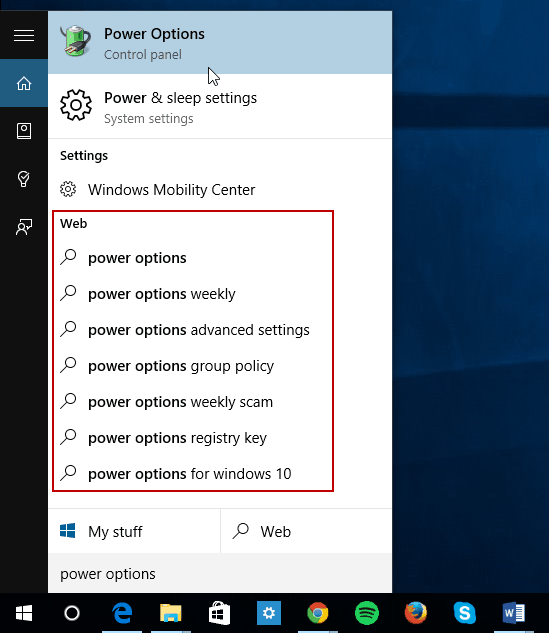
Verhindern Sie, dass die Windows 10-Suche Webergebnisse anzeigt
Um zu verhindern, dass die Web-Ergebnisse angezeigt werden, müssen Sie Cortana deaktivieren. Starten Sie die App und wählen Sie die Notebook-Schaltfläche und dann Einstellungen.
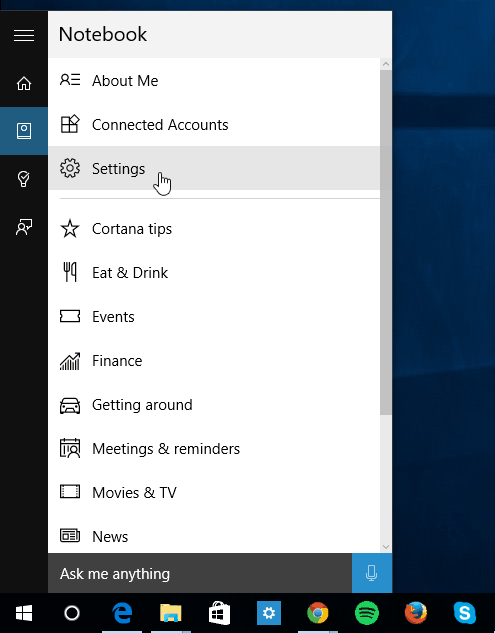
Weiter Cortana ausschalten. Schalten Sie auch den Schalter für aus Suchen Sie online und fügen Sie Web-Ergebnisse hinzu.
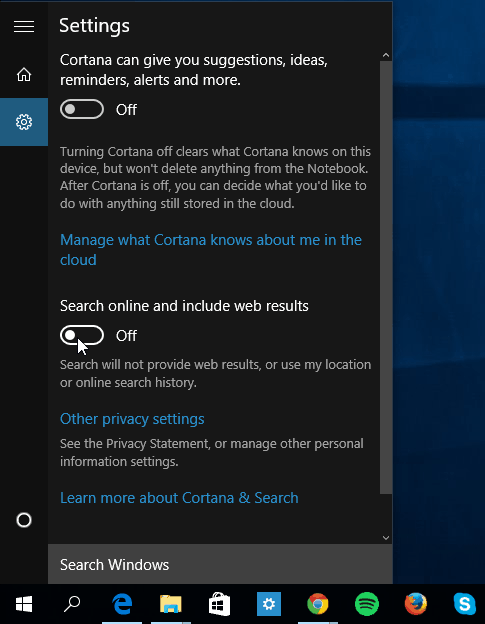
Wenn Sie vorwärts gehen und das Suchmenü öffnen, wird angezeigt Beginnen Sie mit der Eingabe, um nach Apps, Dateien und Einstellungen zu suchen anstelle von Cortana Bing Karten.
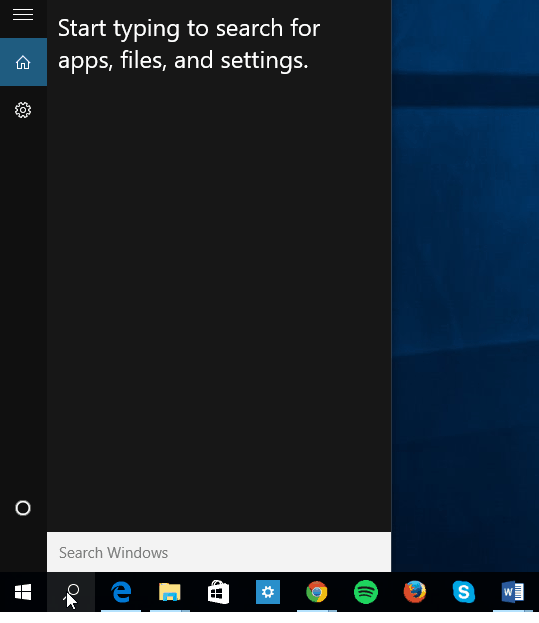
Wie Sie unten sehen können, wenn ich suche Energieeinstellungengibt es keine Web-Ergebnisse mehr.
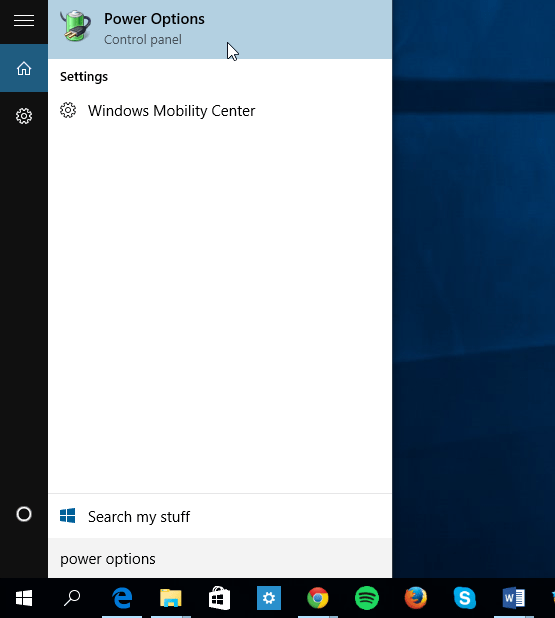
Persönlich genieße ich Cortana auf dem Desktop und dem"Hey Cortana" -Funktion, aber wenn ich mich in meinem System umsehen und nach Dateien und Einstellungen suchen muss und keine Webergebnisse sehen möchte, ist es ein akzeptabler Kompromiss, Cortana für ein bisschen auszuschalten.
Es ist einfach genug, zu Einstellungen und zurückzukehrenSchalten Sie Cortana wieder ein. Sie müssen dann nur noch den Nutzungsbedingungen zustimmen. Und möglicherweise müssen Sie einige Einstellungen erneut vornehmen. Nach meiner Erfahrung muss ich normalerweise nur den Bedingungen zustimmen, aber manchmal muss ich meinen Namen eingeben.

Es ist auch erwähnenswert, dass Sie, wenn Sie nach einer Einstellung suchen, diese meistens einfach eingeben und die Eingabetaste drücken können, was ohnehin schneller ist.
Wie ist es mit Ihnen? Gefällt Ihnen die Suchfunktion in Windows 10 und / oder Cortana? Hinterlasse unten einen Kommentar und lass es uns wissen.








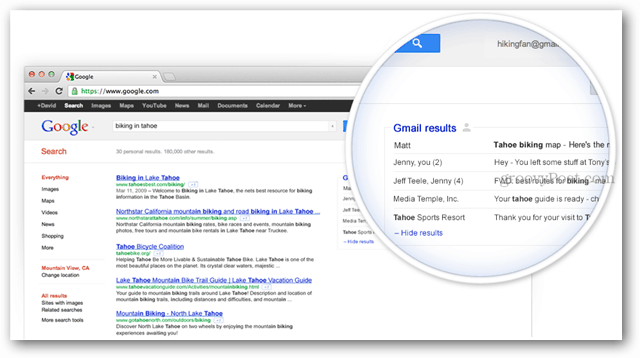
Hinterlasse einen Kommentar